Je vous parle souvent de plugin intéressants par leurs fonctionnalités, et aujourd’hui je vous en présente un qui n’a qu’une seule fonction, mais une fonction très utile. Grâce à ce plugin, vous allez pouvoir réaliser des économies, si votre hébergement est limité en stockage ou en bande passante.
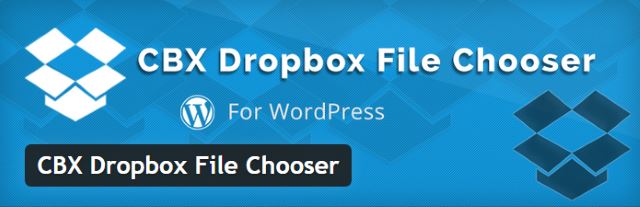
La Médiathèque WordPress est l’endroit où sont stockés les images et les autres fichiers que vous téléchargez pour être inclus à vos articles. Elle fonctionne très bien, j’en conviens. Toutefois dans de nombreux cas, la médiathèque peut génèrer un problème auquel nous sommes, plus ou moins, tous confrontés tôt ou tard: l’espace de stockage.
Peu importe le type d’hébergement que vous avez souscrit, l’espace de stockage sur les serveurs est généralement limité et, si vous dépassez le quota autorisé, cela peu coûter très cher.
Contrairement à votre ordinateur, pour lequel vous pouvez ajouter un disque dur SSD haute capacité et en profiter tous les jours, acquérir de l’espace disque chez un hébergeur vous coûtera plus cher.
A cela il faut ajouter que chaque image que vous téléchargez depuis votre serveur consomme de la bande passante, chaque méga compte, et la bande passante est encore plus chère que l’hébergement.
Cela signifie que, si votre espace de stockage auprès de votre hébergeur est limité, et c’est très souvent le cas, il faudrait chercher un espace de stockage alternatif, de préférence bon marché, voir gratuit.

Si vous voulez stocker toutes vos photos, des fichiers son et quelques vidéos sur un compte chez votre hébergeur, et si nous tenons compte du fait que WordPress crée des copies (de tailles différentes) de chaque image que vous téléchargez, afin de les afficher proprement sur tous les supports, vous allez probablement, un jour, rencontrer un problème pour financer le stockage.
Nous avons déjà évoqué Dropbox et WordPress dans l’article Comment sauvegarder votre site WordPress vers Dropbox, aujourd’hui, nous allons mettre Dropbox à profit d’une autre façon.
Vous utilisez probablement déjà Dropbox comme espace de stockage dans le cloud, avec l’offre Basic de 2 Go d’espace gratuits, et si vous pouviez utiliser ce même espace de stockage pour y stocker les fichiers attachés à vos articles WordPress, qu’en pensez vous?

Il est très facile de télécharger vos photos sur Dropbox et de les lier à une URL, mais intégrer votre espace de stockage Dropbox dans WordPress, pour accéder à vos photos à partir du système de stockage du cloud, comme si il faisait partie intégrante de votre bibliothèque multimédia WordPress, alors là, ce serait parfait, non?
De plus, si vos photos sont chargées depuis Dropbox, vous économisez la bande passante de votre hébergement, et que le temps de chargement de votre site sera amélioré, le bénéfice est double
Je vous présente:
CBX Dropbox File Chooser – Le plugin qui vous manquait
CBX Dropbox File Chooser est un plugin qui vous permet d’intégrer des fichiers stockés sur Dropbox (images, vidéos, sons, etc.) , dans votre site WordPress, en un clic.
Une fois installé, CBX Dropbox File Chooser ajoute un bouton dans l’éditeur de texte de WordPress, qui vous permet de sélectionner vos images, ou autres fichiers, stockés sur Dropbox, et de les insérer immédiatement dans votre article.
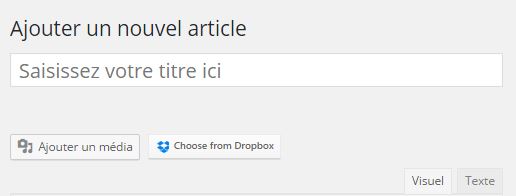
Des caractéristiques intéressantes
- Le bouton de sélection de fichier apparaît dans l’éditeur WordPress, à côté du bouton « Ajouter un média »
- Réglages faciles
- Encodage natif WordPress
- Economise votre bande passante en faisant appel à Dropbox
Configuration et installation
Cette section décrit comment installer CBX Dropbox File Chooser et le faire fonctionner.
Installation depuis le tableau de bord WordPress
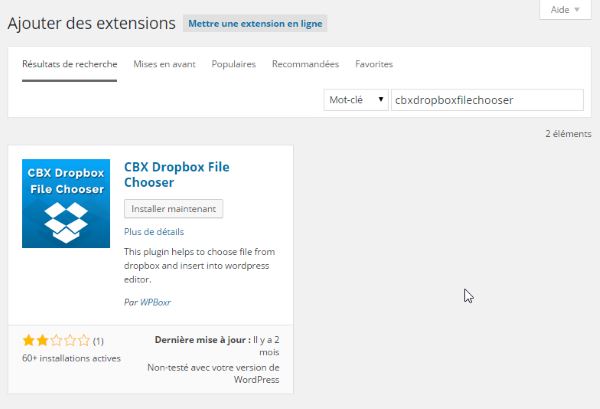
- Cliquez dans le menu Extensions sur « Ajouter »
- Recherchez le plugin CBX Dropbox File Chooser en entrant ‘cbxdropboxfilechooser‘ dans la zone de recherche
- Cliquez sur « Installer maintenant »
- Activez le plugin
Téléchargement depuis le tableau de bord WordPress

Cette option ne fonctionne que si vous avez déjà téléchargé l’extension CBX Dropbox File Chooser depuis le répertoire WordPress.
- Cliquez dans le menu Extensions sur « Ajouter », puis cliquez sur « Mettre une extension en ligne »
- Accédez à la zone «Envoyer»
- Sélectionnez `cbxdropboxfilechooser.zip` partir de votre ordinateur
- Cliquez sur « Installer maintenant »
- Activez le plugin
Utilisation du FTP
- Télécharger l’extension ‘cbxdropboxfilechooser.zip‘ depuis le répertoire WordPress.
- Extraire le fichier ‘cbxdropboxfilechooser.zip‘sur votre ordinateur
- Téléchargez le dossier ‘cbxdropboxfilechooser‘ que vous venez d’extraire, dans le répertoire « wp-content/plugins » de votre site
- Activez le plugin
Comment obtenir une clé API?
Afin que CBX Dropbox File Chooser puisse fonctionner correctement, il vous faut une clé API Dropbox. Pour obtenir cette clé, rendez vous dans la section Développeurs de Dropbox
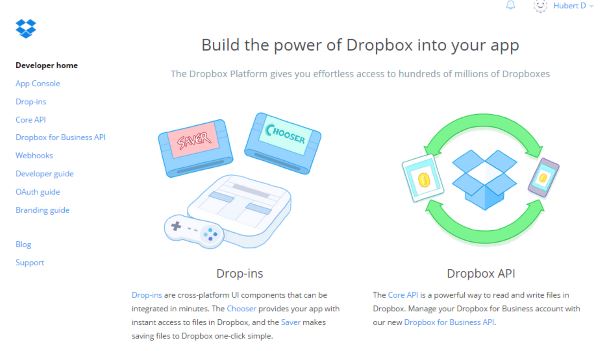
Créez une application en lui donnant un nom et en acceptant les conditions d’utilisation (Terms of Service), cliquez ensuite sur le bouton bleu « Create App »
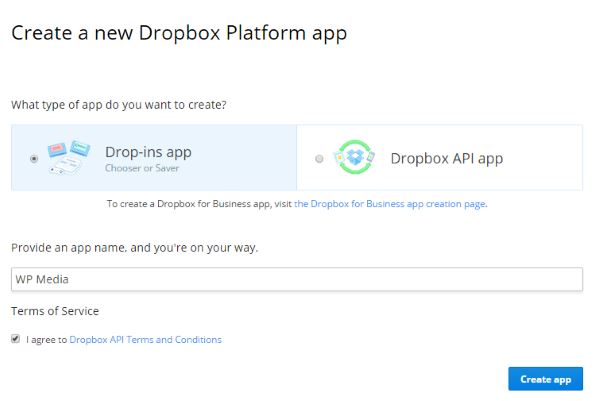
Sélectionnez l’option Chooser
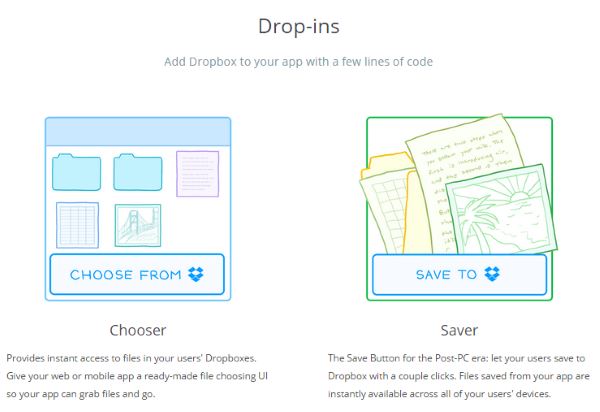
Définissez le champ « Drop-ins Domains » en insérant le nom du domaine pour lequel vous souhaitez obtenir une clé API et cliquez sur Add.
Il ne vous reste plus qu’à copier la clé API générée et l’insérer dans le plugin.
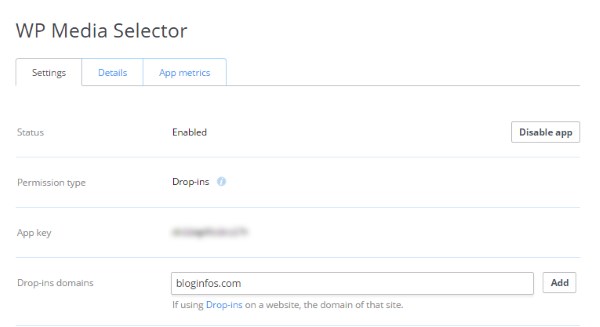
Question fréquemment posée:
Pourquoi le lien du fichier expire après 4 heures?
Pour que votre lien n’exspire pas, sélectionnez le dossier public dans Dropbox. Si vous choisissez un dossier privé, il expirera automatiquement par mesure de sécurité. Activez le partage de fichiers pour tous les fichiers ou rendez les publics.
Conclusion
Bien que la majorité des utilisateurs de Dropbox ne s’en servent que pour stocker leurs fichiers, pourquoi ne pas profiter du plugin CBX Dropbox File Chooser et faire de DropBox un espace de stockage supplémentaire pour votre site WordPress?
Avez vous déjà songé à stocker les images et autres fichiers ajoutés à WordPress ailleurs que chez votre hébergeur? Si oui, faites nous part de votre expérience.

Si vous avez trouvé cet article intéressant, Partagez le, il intéressera d’autres personnes. Merci!
Publié à l'origine le : 3 septembre 2015 @ 13 h 27 min

